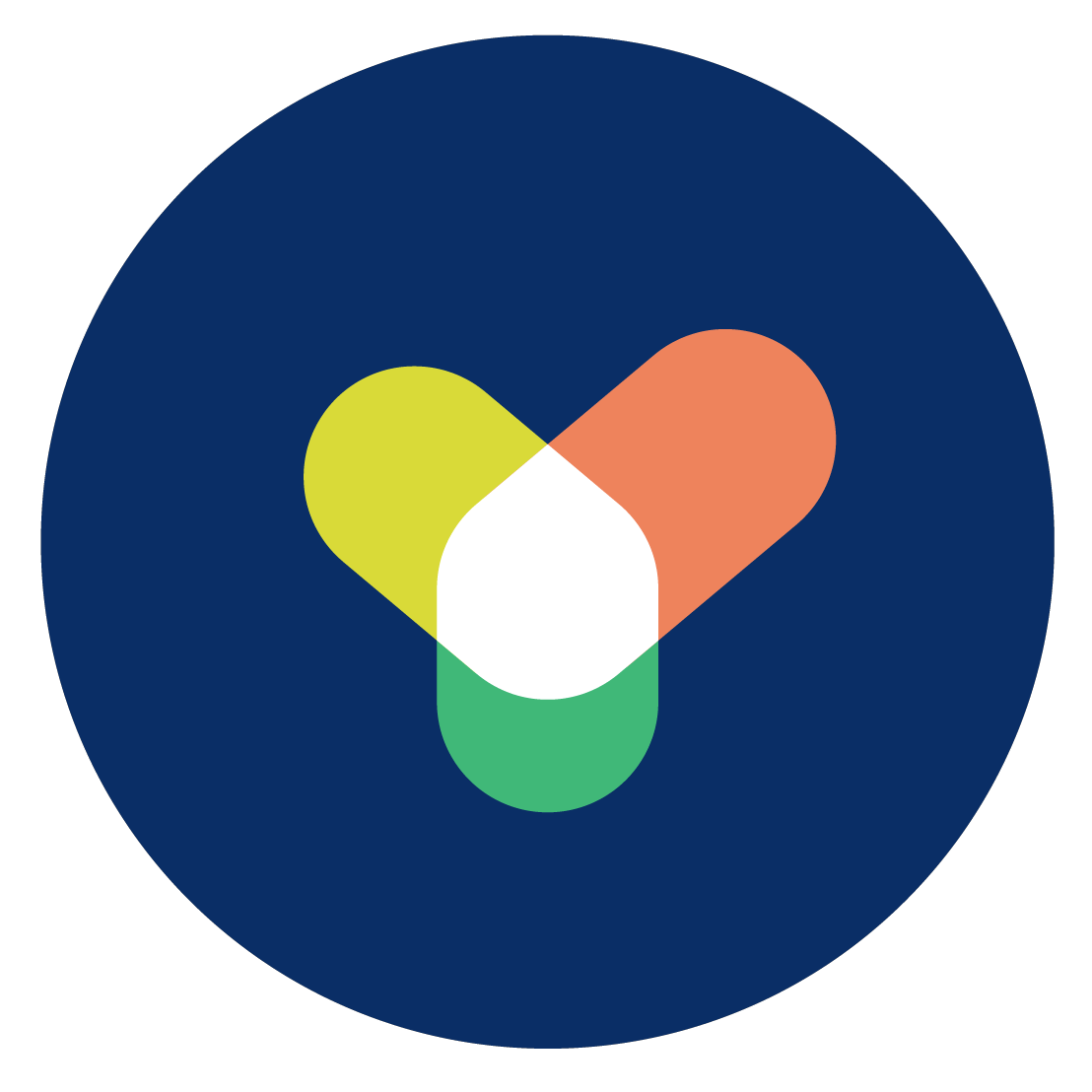被写体を簡単切り取り!背景の削除機能
「背景の処理って面倒…」「もっと見やすい資料にしたいけど時間がない…」そんなお悩みはもう不要です! Google スライドの新機能を使えば、クリック一つで画像の背景をサッと削除。
まるでプロが仕上げたかのような、クリーンで分かりやすいスライドが驚くほど簡単に作れます。
人物写真、商品画像、ロゴなど、どんな素材も瞬時に「魅せる」ビジュアルに早変わり。あなたのプレゼン準備を劇的に効率化し、聞き手の心を掴む資料作成をサポートします。
使い方
- 使用したい画像をスライドに貼り付ける。
- 画像にカーソルを当てると、画像の左下に3つアイコンが出てくるので一番左側のアイコンをクリック。
- 被写体の背景が削除される。
-1.png?width=512&height=292&name=unnamed%20(43)-1.png)
↓ワンクリックで背景が削除されます。
-1.png?width=512&height=287&name=unnamed%20(42)-1.png)
詳細:Google Workspace公式ブログ
画像の配置ズレを解消!画像貼り付けをスマートに!
全てのページで画像を「スライドの同じ場所に配置したいのに微妙にズレてしまう…」そして微調整に時間がかかってしまう…。そんなシーンを経験したことはありませんでしょうか?
ドラッグアンドドロップで各スライドの同じ位置に画像を貼り付ける事ができる使い方をご紹介いたします。
使い方
- スライド内の画像の配置を決める。
- どんな画像でも良いのでスクリーンショットで撮った画像を用意する。※今回は無地の部分をスクリーンショットしたものを利用しています。
- 画像を配置したい部分に貼り付け、画像の大きさを調整し完成。これをテンプレートとして複製して活用をする。
- 画像を挿入するときは、スライド内に配置したスクリーンショットの画像部分に挿入したい画像をドラッグアンドドロップで挿入をする。
- (任意)ダブルクリックで画像自体の大きさや画像の表示部分を調整することができる。
↓はじめにスクリーンショットを貼り付け画像を挿入する場所を決めていく。
-1.png?width=512&height=287&name=unnamed%20(41)-1.png)
↓事前にスライド内に配置したスクリーンションの部分に、挿入したい画像をドラッグアンドドロップで追加する。
-1.png?width=512&height=292&name=unnamed%20(40)-1.png)
詳細:Google Workspace公式ブログ
GooTorial動画の紹介
弊社にてGoogle Workspaceをご契約いただいているお客様は、無料でGoogle Workspace活用eラーニング・マニュアルサービス「GooTorial」をご利用いただけます。
GooTorialでは、Google Workspaceの基本的な使い方から、より便利にご利用いただけるヒントが詰まっております。ぜひ、ご活用ください。
※Google Workspace以外のサービスのみをご契約のお客様は別途ご相談ください。
おすすめ動画 カレンダー編
カレンダー ショート動画
-
- カレンダーの画面を理解しよう(表示切り替え・設定・Todoリスト)
- 予定・勤務場所・タスクを追加しよう(予定の追加・勤務場所の追加。タスクの追加)
- 共有したくない予定を一部非公開にする方法(予定の非公開)
吉積情報では、Googleならではの働き方を導入・支援しています
今の働き方について、このようなお悩みはありませんか?
- テレワークでの情報共有がうまくいかず、生産性が上がらない
- チームの連携を強化したいが、ツールの使い分けが煩雑になっている
- セキュリティに不安があり、新しい働き方を導入できない
- 全社的なDXを推進したいが、何から手をつければいいか分からない
吉積情報では、Google Workspaceを活用したGoogleならではの働き方を導入・支援し、あらゆる企業の課題解決をお手伝いしています。
吉積情報がお客様に選ばれる理由について、さらに詳しく知りたい方は、ぜひこちらをご覧ください。
すでに導入をご検討されていて、具体的なご相談をご希望の方、お客様の状況に合わせて最適なソリューションをご提案しますので、下記より無料オンライン相談会へご予約ください。
ご予約はこちら

%E5%BE%B9%E5%BA%95%E8%A7%A3%E8%AA%AC%20-%20Gemini%20%E3%82%92%E6%B4%BB%E7%94%A8%E3%81%97%E3%81%9F%E3%83%8E%E3%83%BC%E3%82%B3%E3%83%BC%E3%83%89%E6%A5%AD%E5%8B%99%E8%87%AA%E5%8B%95%E5%8C%96%E6%88%A6%E7%95%A5%201360x780.jpg)



%20(1).png?width=1080&height=227&name=YOSHIDUMI_01%20(3)%20(1).png)
-1.png?width=512&height=292&name=unnamed%20(43)-1.png)
-1.png?width=512&height=287&name=unnamed%20(42)-1.png)
-1.png?width=512&height=287&name=unnamed%20(41)-1.png)
-1.png?width=512&height=292&name=unnamed%20(40)-1.png)
-1.png?width=512&height=274&name=unnamed%20(39)-1.png)
-1.png?width=512&height=274&name=unnamed%20(38)-1.png)
-1.png?width=512&height=274&name=unnamed%20(37)-1.png)